Ai如何创建画板
来源:网络收集 点击: 时间:2024-04-13【导读】:
画板表示可以包含可打印或可导出图稿的区域,是Ai主要的工作区域,本篇主要介绍创建和删除画板的几种方法。工具/原料moreAi软件创建画板1/4分步阅读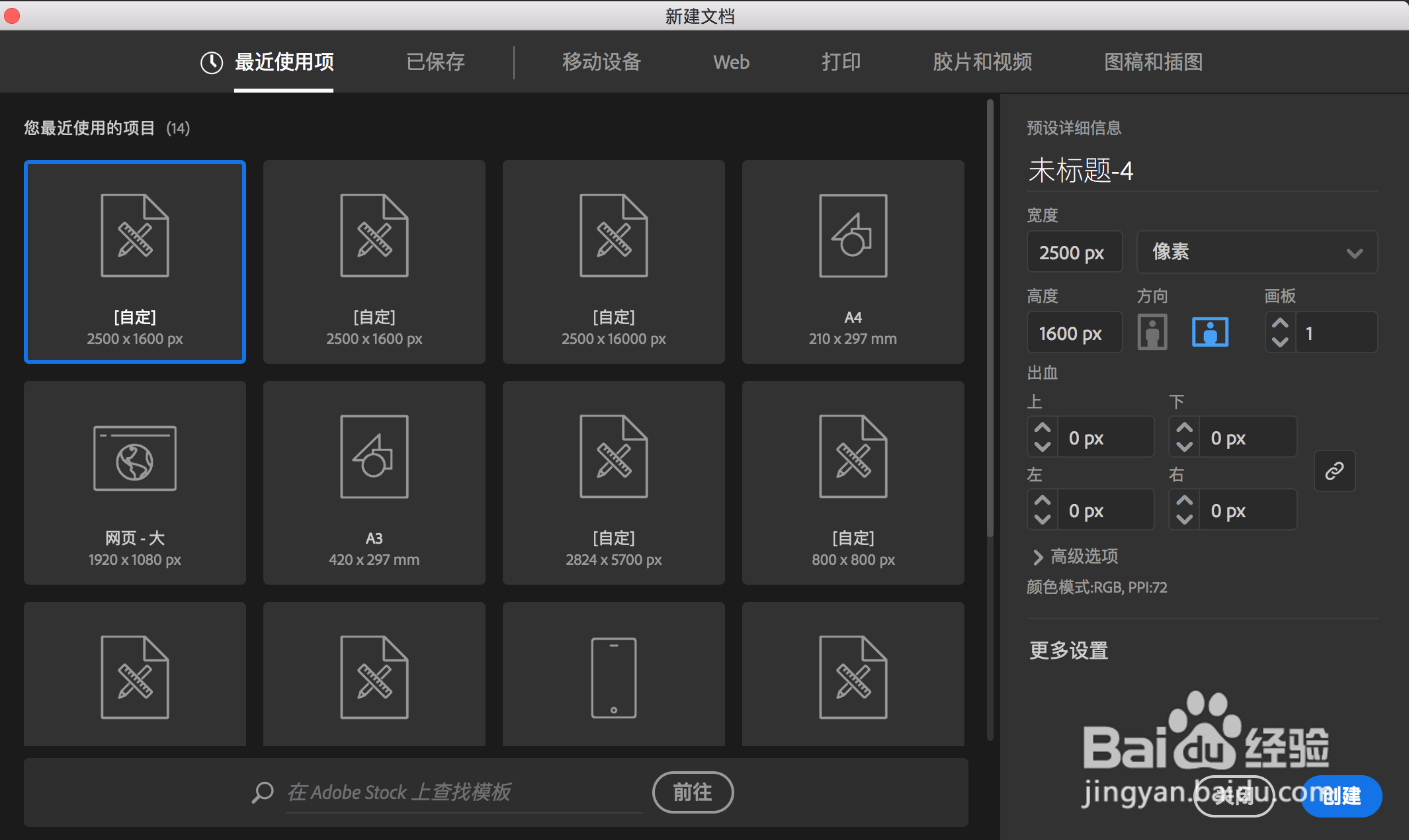 2/4
2/4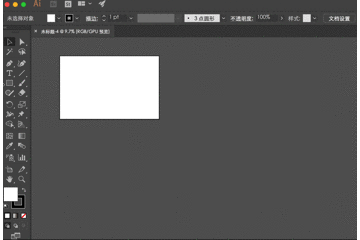 3/4
3/4 4/4
4/4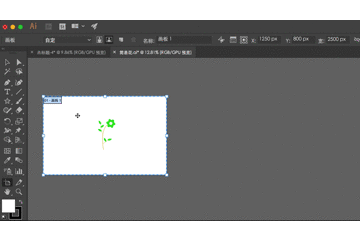 删除画板1/4
删除画板1/4 2/4
2/4 3/4
3/4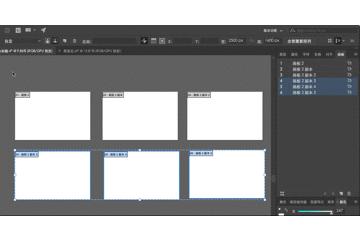 4/4
4/4
打开Ai软件,点击新建,在“新建文档”对话框,可以通过自定义画板的尺寸、颜色模式及排列方式等来创建新画板,或直接选择空白文档预设模板来创建新画板。
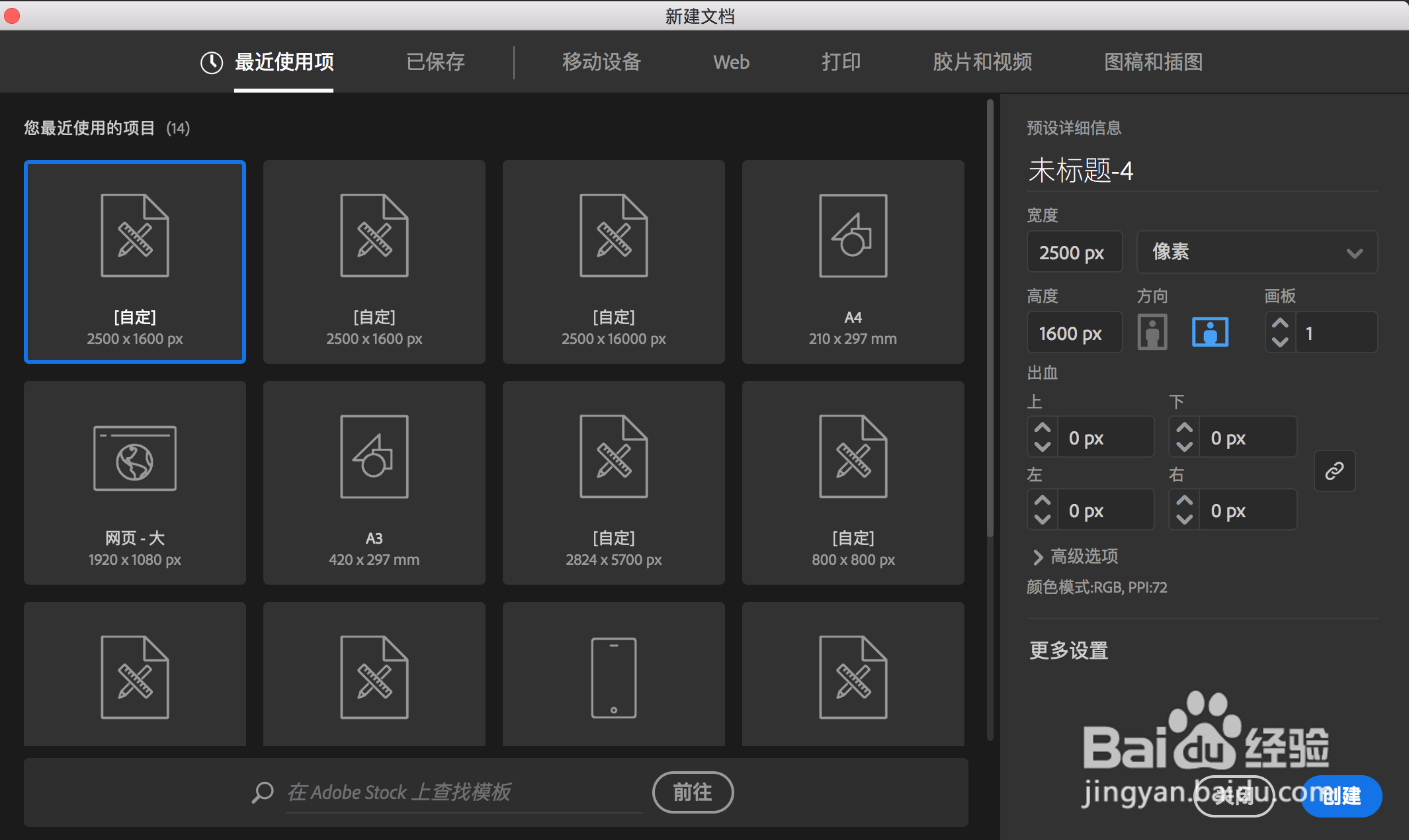 2/4
2/4选择画板工具(快捷键shift+O),在想要创建画板的位置单击并拖动鼠标,拖动拉出的矩形框形状及大小即为新创建画板的形状及大小。
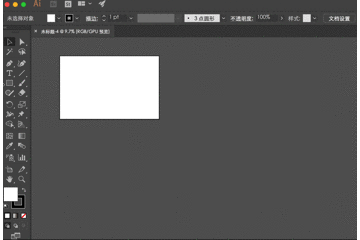 3/4
3/4若要复制画板,使用画板工具,选中画板,再单击控制面板“新建画板“按钮,完成复制;或选中画板,按住Alt /Option键,单击并拖动鼠标,可以在松开鼠标的位置复制画板。
 4/4
4/4若要同时复制画板的内容,单击控制面板”移动/复制带画板的图稿“按钮,再选中画板,按住Alt /Option键,单击并拖动鼠标,完成带内容的画板复制。
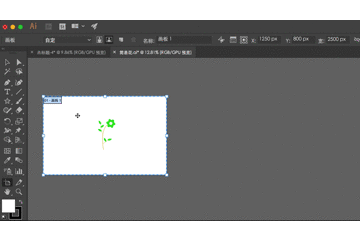 删除画板1/4
删除画板1/4单击选中要删除的画板。
若要同时删除多个画板,按住shift键,单击选中多个画板;按住shift键,单击并拖动选框,选框内的画板被同时选中。
 2/4
2/4单击属性面板、控制面板或画板面板中的“删除画板”按钮,删除选中画板。
 3/4
3/4点击画板面板右侧下拉菜单按钮,弹出下拉菜单,点击“删除画板”按钮,删除选中画板。
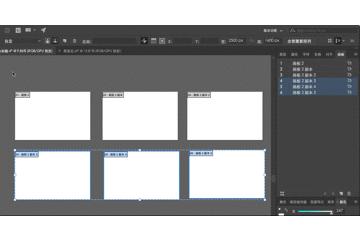 4/4
4/4直接按键盘Delete键删除选中画板。
注意事项除使用控制面板的“新建画板”按钮,也可以使用属性面板及画板面板“新建画板”按钮复制画板。
删除画板时,画板上的内容会保留,不会同画板被一并删除。
版权声明:
1、本文系转载,版权归原作者所有,旨在传递信息,不代表看本站的观点和立场。
2、本站仅提供信息发布平台,不承担相关法律责任。
3、若侵犯您的版权或隐私,请联系本站管理员删除。
4、文章链接:http://www.1haoku.cn/art_500499.html
 订阅
订阅